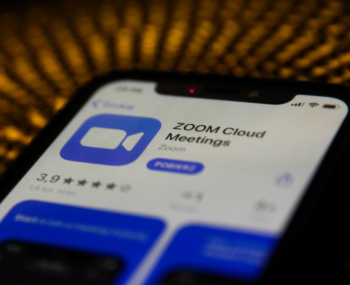Akár munkahelyi, akár személyes használatra készítetted a Gmail fiókod, mindenképpen érdemes megtanulnod egy-két trükköt, amivel a legtöbbet hozhatod ki a levelezőből. Számos hasznos funkció segít abban, hogy könnyebben és jobban kezeld az üzenetek folyamatos áramlását. Most hetet mutatunk ezek közül – ha már használod ezeket, az nagyszerű, ha még nem, akkor próbálj legalább egyet vagy kettőt beépíteni a rutinodba, hosszú távon meg fogod köszönni.
Bosszantó e-mail szálak elnémítása
Egy csoportos e-mailben bombáznak az üzenetek – azonban rendkívül bosszantó tud lenni, ha a beérkezett leveleknél folyamatosan a temérdek olvasatlan csoportos üzenet virít. Ha már nem érdekel, mi folyik abban a beszélgetésben, leiratkozhatsz róla, amit a kis három pöttynél tudsz megtenni a Némítás menüpontban. A beszélgetés átkerül az archívumba, ahol akkor is megmarad, ha újabb válasz érkezik. Ha később kíváncsi lennél arra, hogy milyen üzenetváltások történtek, még mindig megtalálhatod a Gmail Minden levél nézetében, ami tartalmazza az archivált üzeneteket. Vissza lehet vonni a beszélgetés némítását, ezután ha legközelebb választ kapsz, az ismét a beérkező levelek tetején jelenik meg.
Szundi funkció
Csakúgy, mint az ébresztő szundi gombja, amit akkor használsz, amikor még nem állsz készen felkelni az ágyból, a Gmailben is van egy szundi gomb azon üzeneteknek, melyek megválaszolására még nem állsz készen, de nem akarod, hogy elvesszenek a beérkező üzenetek mappában. Nyisd meg az érintett levelet és kattints a kis óra ikonra, itt kiválaszthatod azt a későbbi időpontot, amikor az újra megjelenjen a postaládádban.
A legkényelmesebb nézet: a jobb felső sarokban lévő fogaskerék ikonra kattintva ki lehet választani a neked tetsző olvasópanelt, elrendezést.
Használd jól a füleket
A Gmail csodálatra méltó munkát végez a beérkező levelek szűrésével, így a fontos üzenetek a beérkező levelek mappájába kerülnek, míg a többiek a Közösségi vagy a Promóciós lapokra kerülnek. Ismét a fogaskerék ikonra kattintva az Összes beállítás megtekintése menüpont Beérkező levelek oldalán kiválaszthatod, melyik füleket szeretnéd a beérkező levelek tetején. Ha zavar a Promóciók és a Közösségi fül, akkor kiveheted az előtte lévő jelölőnégyzetből a pipát, így azok nem fognak bezavarni.
Engedélyezd az automatikus továbblépést
Egy üzenet megnyitása, majd törlése után a Gmail általában visszadob a Beérkező üzenetek sokaságához – ha ez téged is zavar, akkor mutatjuk a megoldást. A beállításokban az Automatikus továbblépés lehetőségnél lehet ezen változtatni – egyébként az Általános fül alatt automatikus választ és aláírást is be lehet állítani.
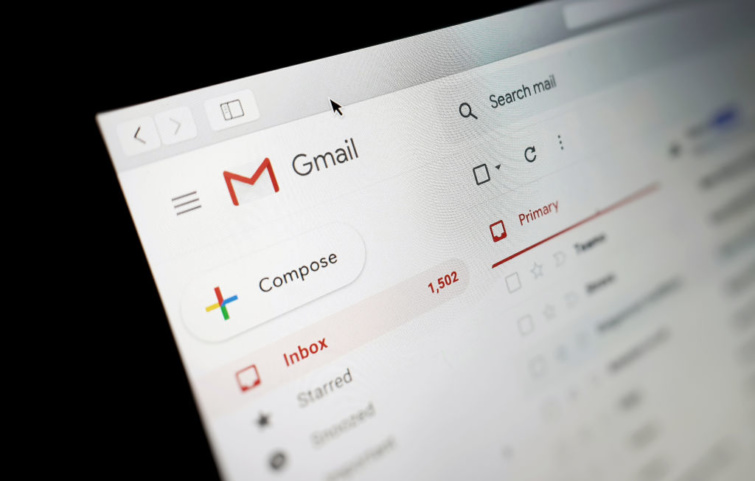
Nagy mellékleteket a Google Drive-on keresztül
Az új üzenet írásakor az ikonsorban található egy Drive ikon, ahol a meghajtóban tárolt fájlokat lehet csatolni, vagy egyszerűen linkeket küldeni. A Google Drive formátumok – Dokumentumok, Táblázatok, Diák és így tovább – esetében az egyetlen lehetőség az, hogy elküld egy linket a fájlhoz. Más fájltípusok – PDF-ek, Word-dokumentumok, képek – esetében lehetőség van mellékletként vagy Drive-linkként csatolni azokat, ez utóbbi lehetővé teszi a Gmail 25 MB-os méretkorlátnál nagyobb fájlok megosztását – írja a CNet.
Részletes keresés
Valószínűleg te is a beérkező levelek felett található keresősávot használtad egy régi e-mail előásásához kulcsszó vagy feladó alapján, ám ez a rész sokkal többre képes. Kattints a kis lefelé mutató nyílra a keresősáv jobb oldalán a Gmail speciális keresési paneljének megnyitásához, ahol dátumtartományok, mellékletméretek, tárgymező és egyéb szűrők segítségével kereshetsz.